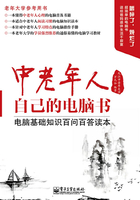
上QQ阅读APP看本书,新人免费读10天
设备和账号都新为新人
1.10 查看硬盘容量和文件大小
双击桌面上的【计算机】图标,显示如图1-4所示的【计算机】窗口,可以看到硬盘分为本地磁盘(C:)盘、学习资料盘(D:)、下载文件盘(E:)照片音乐盘(F:)。右击C盘,显示的快捷菜单如图1-8所示。单击【属性】选项,显示【本地磁盘(C:)属性】对话框。单击【常规】标签,显示如图1-9所示的【常规】选项卡。

图1-8 右击C盘显示的快捷菜单

图1-9 【常规】选项卡
其中显示C盘的容量,把C、D、E、F盘4个分区的容量加起来,就是这个电脑硬盘的总容量。
【常规】选项卡中有一个圆盘,其中蓝色表示该磁盘已用部分,红色表示未用的部分。
硬盘分区只是在逻辑上把硬盘分成多个部分,它便于分类管理自己的文件,可以设定各分区容量的大小。在购买电脑时,可请电脑技术人员按自己的需要来安排。一般把C盘作为系统分区,用于安装操作系统文件和应用程序文件。
要查看文件(夹)大小,右击文件(夹),显示快捷菜单。单击【属性】选项,显示【文件属性】对话框。单击【常规】标签,显示【常规】选项卡。其中显示该文件(夹)的大小,图1-10所示为【新概念英语】文件夹的大小。

图1-10 【新概念英语】文件夹的大小